搭建局域网地图服务器2
1、双击bssetup.exe运行安装程序,开始安装BIGEMAP一键离线地图发布,按向导逐步执行。

2、安装完成后运行“BIGEMAP一键离线地图发布.exe”程序,点击(启动)按钮启动地图服务(如图 3 启动离线地图服务所示),点击(点击离线)即可查看发布效果。如不能启动服务,请确认配置(见3.配置)

3、服务配置:网络服务端口配置。点击离线地图发布服务器(端口设置犬匮渝扮)按钮,弹出服务配置对话框。根据用户服务的端口使用情况,碚枞凇悄选择合适的网络端口,用于网络访问。如图 2 服务端口配置所示,仅需配置三个参数即可。1) Bengine端口:网络Web服务器端口,根据需要配置端口。2) Bengine核心数:服务工作进程,通常设置为电脑CPU核心数。3) BCGI端口:页面逻辑处理服务端口,根据需要配置端口,与Bengine端口不能相同。4) 查看端口:可查看当前电脑网络端口占用情况,以便确认端口是否可用。
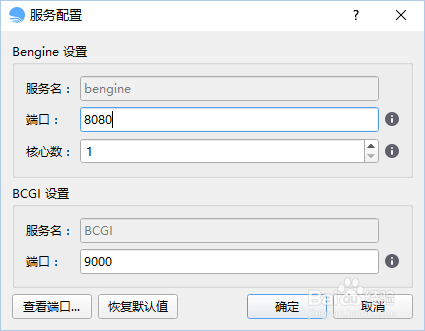
4、网站配置:离线地图网站后台配置。点击离线地图发布服务器(网站管理)按钮,进入后台登陆页面(默认直接点击登陆即可),登陆后进入后台管理页面(如图 3 离线地图网站后台所示)1) 基础配置:设置离线地图默认显示级别、中心点。2) 创建图文标注(定点标注): 指定经纬度坐标创建图文标注。3) 其他设置:设置离线地图首页标题。效果预览:预览前台发布后效果
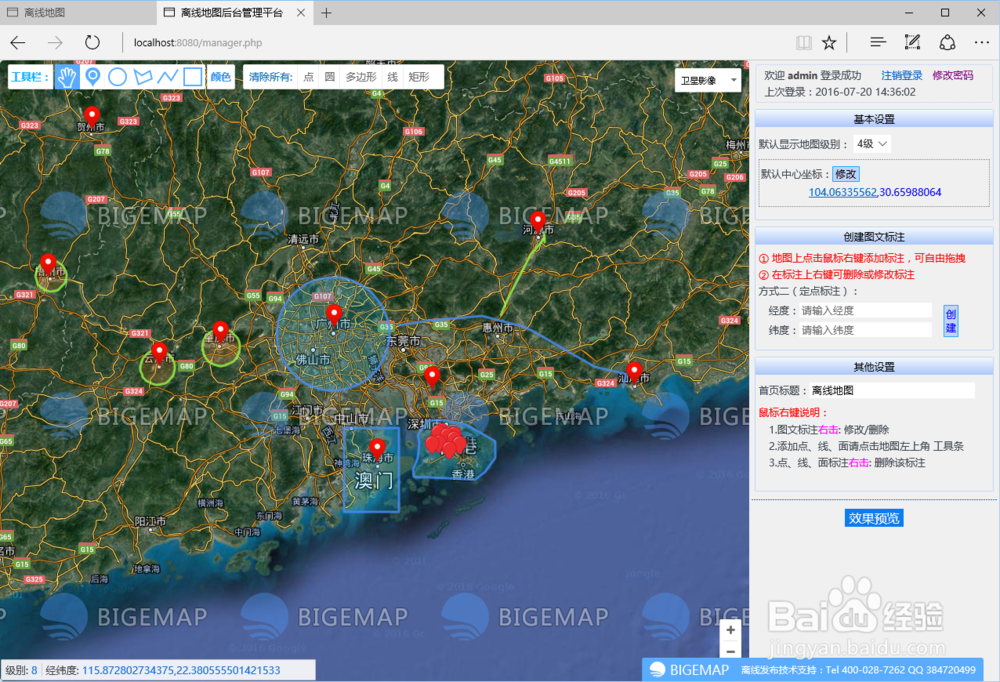
5、 瓦片下载及导入通过BIGEMAP地图下载器下载瓦片数据,然后拷贝或移动到离线服务器对应的目录中即可。打开BIGEMAP地图下载器,切换要下载的地图源,矩形、多边形、行政边界框选下载区域双击下载。弹出下载对话框(如图 4下载瓦片所示)1) “存储选项”选择“瓦片:BIGEMAP”,图片格式选择“PNG (*.png)”格式。2) 根据需要勾选下载级别。建议大区域下载低级别,越精确的小区域下载高级别。例如标注成都天府广场推荐下载方式: 中国范围:1~8级;四川范围:9~10级;成都范围:11~12级;成都绕城内:13~15级;成都一环内16~19级。结合实际使用区域下载瓦片,避免数据量过大。

6、图 下载瓦片通过BIEGMAP地图下载器下载瓦片后,会生成相应的数据信息文件(如图 瓦片下载的数据目录所示)

7、瓦片导入:将下载的瓦片数据部署到离线服务器目录中。点击离线地图发布服务器(瓦片导入)按钮,弹出选择对话框,选择上一步下载的瓦片目录中的map.ini文件即可。系统将自动识别、导入瓦片数据,可点击(离线浏览)按钮查看发布效果。
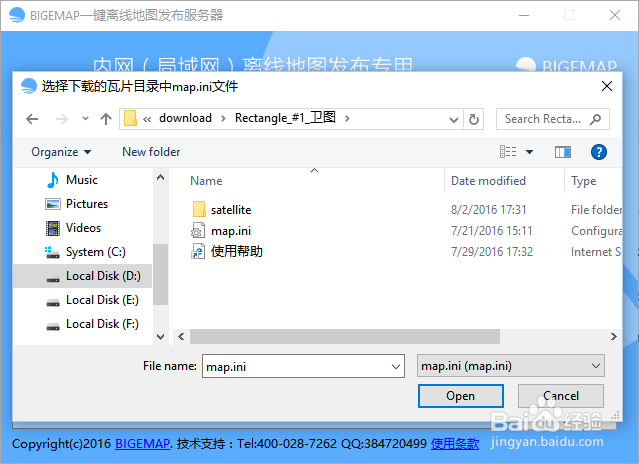
8、 标注管理及导入1) 网站后台标注管理点击离线地图发布服务器(网络管理)按钮,进入后台登陆页面(默认直接点击登陆即可),登陆后进入后台管理页面(如图 6 网站后台标注管理所示)。点击左上角工具栏即可添加点、圆、线、多边形、矩形标注。
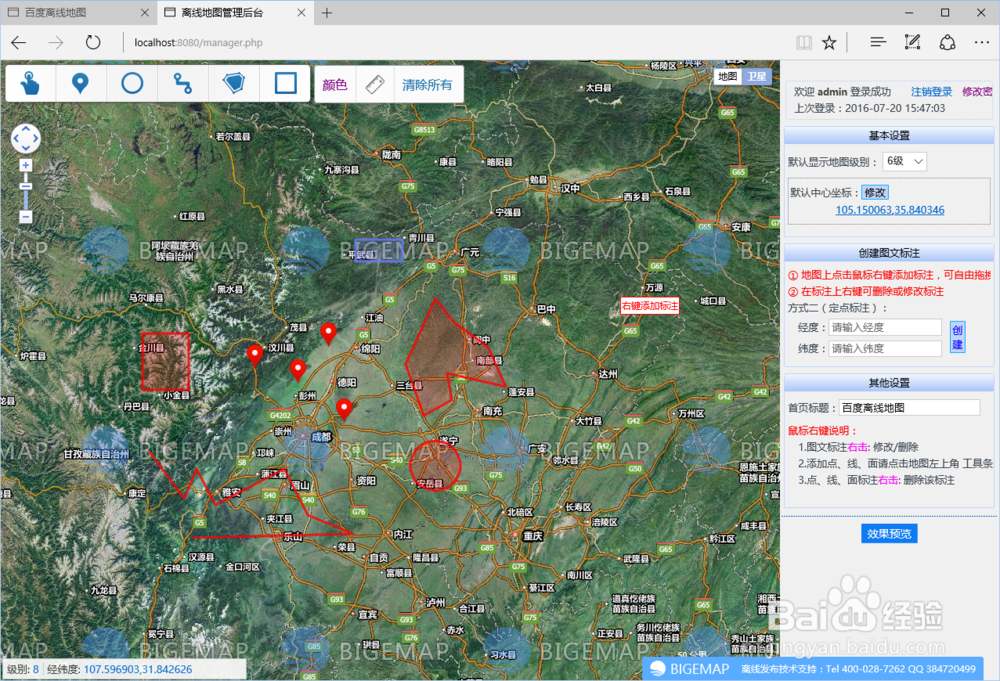
9、 数据导入导出点击离线地图发布服务器(数据导入、导出)按钮,打开数据管理对话框(如图 7 服务器标注管理所示)。点击左上角切换不同类型标注,以编辑数据。
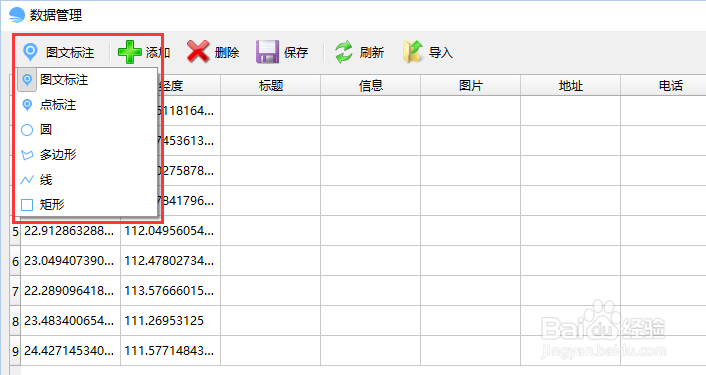
10、导入标注数据:点击(导入)按钮弹出导入数据对话框(如图 8 导入标注数据所示),导入格式示例如图 9 数据格式示例,包括经纬度、名称等信息
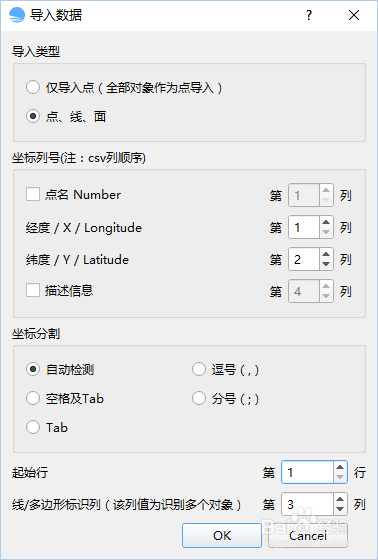
11、 导入类型仅导入点(全部对象作为点导入):将每一行数据作为独立的点导入;点、线、面:(须指定“线/多边形标识列”)根据名称或分段标识列区分类型导入。2) 坐标坐逃缥卯列号点名Number(可选):指定点名称的列序号;经度/X/Longitude:指定经度的列序号;纬度/Y/Latitude:指定纬度列序号;描述信息(可选):指定对象描述信息列序号。3) 坐标分割支持导入CSV或文本文件,指定分隔符分割列数据。如CSV通常为逗号(,)分割。4) 其他起始行:表示从第几行还是读取数据;线/多边形标识列:指定分段标识列序号,用于识别对象(如图 9 数据格式示例所示中“名称/分段”列)。
